|
Down the autumn lane

|
Traduit en
 par
Byllina
par
Byllina
Ce tutoriel est une création personnelle, réalisée avec
PSP 12.
Toute ressemblance n'est que pure coïncidence.
Il est strictement interdit de reproduire ou de
distribuer ce tutoriel sans ma permission écrite.
Vous
aurez besoin du matériel suivant pour faire ce tutoriel
Filtres
Xero Porcelain
Pour télécharger
ce filtre, cliquez
ici
Installer les filtres dans le répertoire Plugins de
votre choix
Matériel
Tubes – Masque – Tubes de
décoration – Motif
Placer le matériel dans les répertoires de votre choix.
Placer la texture dans votre dossier textures de PSP.
Ouvrir les
motifs 1or-Arguld24 et leaves_12 et les minimiser
Ouvrir l'image "leaves8.jpg" et la minimiser
Tubes :
Leny
Le tube du mot "Autumn" est une création de
Melissa
Les autres tubes sont des créations personnelles. Ils
ont été tubés
à partir d'images partagées par Lisa sur le Club
hollandais
Picture Store
et The
Oriental Toko
L'élément de décoration Nachtamazone_Element1 est une
création de Nachtamazone
(Kit Shianna, hélas ce designer ne donne plus de
freebies et son ancien blog est fermé)
Merci à vous tous pour votre magnifique travail.
** Les calques de certains tubes sont invisibles afin de
réduire le poids du fichier Matériel.
Les rendre visible (enlever le
X rouge) à l'ouverture du
tube.
**
Il est strictement interdit d'enlever la signature, de renommer
les tubes ou de redistribuer
les tubes sans
l'autorisation écritedes créateurs de ces tubes.
Merci de respecter leurs conditions d'utilisations.
Télécharger le matériel
ici :

Préparation.
Comme il y a beaucoup de tubes, je vous conseille de les
ouvrir au fur et à mesure
et de les fermer après utilisation.
À l'aide de la touche Shift et la lettre D de votre
clavier,
faire une copie du tube. Fermer l'original.
Ouvrir les images "golden.jpg" et " leaves_12.PspImage
"dans PSP.
Palette Styles et Textures
Ouvrir la fenêtre de configuration de la couleur Premier
plan
Onglet Motif
Dans les "Images ouvertes",
Repérer le motif "leaves_12.PspImage".
Angle 45 – Echelle 100
Ouvrir la fenêtre de configuration de la couleur
d'Arrière plan
Onglet Motif
Repérer le motif " 1or-Arguld24.jpg ".
Angle 0 – Echelle 100
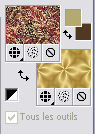
Sauvegardez souvent !
Vous êtes prêts ? Alors allons-y !
|
Pour vous guider pendant la création de ce tag,
cliquer sur cette flèche avec le bouton gauche de la souris
et déplacer pour marquer votre ligne
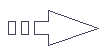 |
Étape 1
Ouvrir le tube "Fond_vir.Pspimage".
À l'aide de la touche Shift et la lettre D du clavier
faire une copie de ce fichier
Ce sera le fond du tag
Palette des calques
Supprimer le calque Raster 1 (signature)
Étape 2
Ouvrir le tube "land46_vir.pspimage"
Édition – Copier
Retourner à votre fond
Édition – Coller comme nouveau calque.
Placer comme ceci :

Palette des Calques
Réduire l'opacité à 78.
Étape 3
Ouvrir le tube "autumn_splendor_vir.pspimage".
Redimensionner à 70%.
Image – Miroir
Édition – Copier
Retourner à votre tag
Édition - Coller comme nouveau calque
Placer comme ceci :

Palette des Calques
Réduire l'opacité à 84.
Étape 4
Allez au tube " land44_vir.pspimage".
Édition – Copier.
Retourner à votre tag.
Édition – Coller comme nouveau calque.
Placer en haut et à droite du tag
(Voir résultat final) :
Palette des Calques
Réduire l'opacité à 86.
Étape 5
Aller au tube " Leny-lands16.pspimage".
Redimensionner à 60%.
Édition – Copier.
Retourner à votre tag.
Édition – Coller comme nouveau calque.
Placer comme ceci :

Palette des Calques
Passer du Mode "Normal" au Mode "Luminance Héritée"
Réduire l'opacité à 80.
Étape 6
Allez au tube " lady_12_virsil.pspimage" (femme)
Édition – Copier.
Retourner à votre tag.
Édition – Coller comme nouveau calque
Bien placer
(Voir Résultat final).
Étape 7
Aller au tube "land15_vir.pspimage".
Édition – Copier.
Retourner à votre tag.
Édition – Coller comme nouveau calque.
Placer comme ceci :

Palette des calques
Réduire l'opacité à 80
Calques - Fusionner - Tous aplatir
Étape 8.
Effets – Modules externes – Xero - Porcelain :
Configuration :
50 – 100 – 128 – 140 – 0 – 140.
Étape 9.
Image – Ajouter des bordures - Symétrique coché
Taille à 1 pixel = Couleur Noire
Étape 10.
Palette des Calques
Transformer l'Arrière Plan en Calque normal.
Calques – Dupliquer.
Image – Redimensionner à 80%.
Décocher Redimensionner tous les calques.
Sélection – Sélectionner tout.
Sélection Flottante
Effets - Effets 3D - Découpe
2 ~ 2 ~ 50 ~ 20.00
Couleur de l'ombre = Noire
Répéter en changeant le Vertical et l'Horizontal à
-2
Sélections - Désélectionner tout
Étape 11.
Rendre actif le calque du dessous (Raster 1)
Réglage – Flou – Flou Gaussien – Rayon à 12.
Image – Renverser.
(Note : Cette étape est facultative et dépend de votre
choix de tube )
Réglage – Ajouter / supprimer du bruit – Ajouter du
bruit :
Uniforme – 15 – monochrome coché.
Réglage – Netteté – Netteté.
Étape 12.
Rendre invisible le calque de dessus (Copie de raster1)
S'assurer que le calque de dessous (Raster 1) est actif
Calques - Nouveau calque raster
Outil Pot de Peinture
Appliquer le motif de premier plan dans le nouveau
calque.
Réglage - Netteté - Netteté
Étape 13.
Calques – Nouveau calque de masque – A partir d'une
image
Repérer l'image " leaves8.jpg"
Luminance d'origine coché
Inverser les données du masque coché :

Calques – Fusionner – Fusionner le groupe.
Effets – Effets 3D – Ombre de portée
3 ~ 3 ~ 50 ~ 10 – couleur Noire
Répéter en changeant le Vertical et l'Horizontal à
-3
Vous devriez avoir ceci :

Étape 14.
Rendre visible et actif le calque du dessus (Copie de
Raster1)
Ouvrir le tube
"SE_WeekendFreebie_ElementSet_Autumn_Title_part1.pspimage"
(Autumn)
Redimensionner à 60%.
Édition – Copier.
Retourner à votre tag.
Édition – Coller comme nouveau calque
Bien placer sur le bas du tag

Effets – Effets 3D – Ombre de portée
1 ~ 1 ~ 50 ~ 1 – couleur Noire
Étape 15.
Ouvrir le tube " bead_autumn_vir.pspimage" (Bouton)
Redimensionner à 35%.
Édition – Copier.
Retourner à votre tag.
Édition – Coller comme nouveau calque
Réglage - Netteté - Netteté
Bien placer, en haut, à gauche
(Voir Résultat final).
Calque – Dupliquer
Image – Miroir
Calques – Fusionner - Fusionner avec le calque de
dessous.
Calques - Dupliquer
Image - Renverser
Déplacer un peu vers le haut
Calques – Fusionner - Fusionner avec le calque de
dessous.
Effets – Effets 3D – Ombre de portée
0 ~ 1 ~ 60 ~ 30 – couleur Noire
Étape 16.
Palette des calques
Activer le calque Raster 2 (Mot Autumn)
Aller au tube Nachtamazone_Element1
Redimensionner 'a 45%
Réglage - Netteté - Netteté
Édition - Copier
Retourner à votre tag
Édition - Coller comme nouveau calque
Placer en dessous du bouton à droite

Effets - Effets 3D - Ombre de portée
2 ~ 2 ~ 85 ~ 5.00, couleur Noire
Palette des calques
Réduire l'opacité à 86.
Calques - Dupliquer
Image - Miroir
Calques – Fusionner – Tous aplatir
Étape 17.
Image – Ajouter des bordures - Symétrique coché
Taille à 1 pixel = Couleur Noire
Étape 18.
Image – Ajouter des bordures - Symétrique coché
Taille à 3 pixels = Couleur Blanche
Sélectionner la bordure
Outil Pot de peinture
Avec le bouton droit de la souris, appliquer le motif
d'Arrière Plan (or)
Réglage – Netteté – Netteté
Sélection – Désélectionner tout.
Étape 19.
Image – Ajouter des bordures - Symétrique coché
Taille à 1 pixel = Couleur Noire
Étape 20.
Ajouter votre signature
Calques - Fusionner - Fusionner les calques visibles
Voilà ! Votre tag est terminé.
Il ne vous reste plus qu'à le redimensionner si
nécessaire et à l'enregistrer
en format JPG, compression à 25.
J'espère que vous avez aimé ce tutoriel, merci de
l'avoir fait !
Autre résultat
Ce résultat est de Sylvie. Merci Sylvie d'avoir eu la
gentillesse de tester ma création :)

Autre résultat
Merci Madi de m'avoir adressé cette magnifique version
de mon tutoriel :)


Retour à mon menu Tutoriels
Retour à mon menu principal

Pour
m'écrire, cliquez sur ce logo
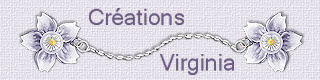
© Créations
Virginia
Tous droits réservés
15-09-2007 |